FFmpeg är en fri programvara projekt som ger bibliotek och program för hantering av multimedia uppgifter. Det kan spela in, konvertera och strömma digitalt ljud och video i flera format. FFmpeg kan användas för att konvertera många multimediaformat till varandra. Det är ett kommandoradsverktyg som består av en samling av fri programvara / öppen källkod bibliotek. Namnet på projektet kommer från MPEG-video standarder grupp, tillsammans med "FF" för "framåt".
Steg
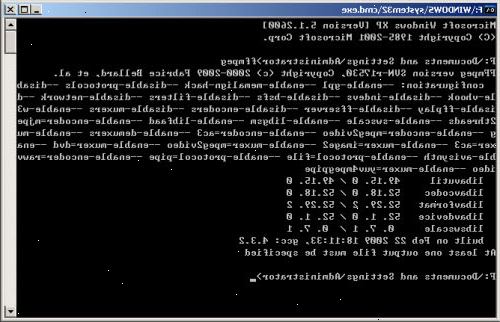
- 1För att kunna använda ffmpeg måste du ha det installerat på datorn. För denna artikel kommer vi att täcka installationsmetoder för FFmpeg på Microsoft Windows och Debian-baserade Linux-system. Några exempel på Debian-baserade Linux-system är Ubuntu Linux, Linux Mint, etc.
- 2Hur installera ffmpeg på Microsoft Windows, finns i följande artikel:
- Hur installera ffmpeg på fönster
- 3Hur installera ffmpeg på linux, kontakta din lämpligt Linuxdistributioner installationsmetod för ffmpeg.
- Installationen nedan innehåller instruktioner för installation av FFmpeg på Debian-baserade Linux-distributioner som Ubuntu Linux, Linux Mint, etc.
- Öppna upp en terminal och skriv / kopiera / klistra in följande kommandon:
- Typ / kopiera / klistra in: sudo apt-get install synaptic
- Typ / kopiera / klistra in: sudo apt-get update
- Detta kommando uppdaterar paketförråden på ditt system
- Typ / kopiera / klistra in: ffmpeg-version
- Detta kommando kontrollerar om FFmpeg är installerat på ditt system
- Om FFmpeg inte är installerat på datorn kan du installera det med kommandot nedan:
- Typ / kopiera / klistra in: sudo-s apt-get install ffmpeg
- Detta kommando installeras FFmpeg på ditt system
- 4När ffmpeg har installerats på en Windows-eller Linux operativsystem. Du kan utföra en enkel omvandling av en *. Wav-filen till *. Mp3-format, genom att följa instruktionerna nedan. Kontrollera att du har en *. Wav-fil och placera den filen i din nyskapade katalog FFmpeg_Example. Då kommer du att följa anvisningarna nedan:
- 5Instruktioner för att konvertera en *. Wav-filen till *. Mp3-fil med hjälp av FFmpeg
- 6Instruktioner för Windows-operativsystem
- Öppna en kommandorad och ange kommandona nedan
- Typ / kopiera / klistra in: cd Desktop
- Typ / kopiera / klistra in: mkdir FFmpeg_Example
- Kopiera en sample.wav filen till din ffmpeg_example katalog
- Typ / kopiera / klistra in: cd FFmpeg_Example
- Typ / kopiera / klistra in: ffmpeg-i sample.wav sample.mp3
- 7Instruktioner för Linux-operativsystem
- Öppna upp en terminal linje och ange kommandona nedan
- Typ / kopiera / klistra in: cd Desktop
- Typ / kopiera / klistra in: mkdir FFmpeg_Example
- Kopiera en sample.wav filen till din ffmpeg_example katalog
- Typ / kopiera / klistra in: cd FFmpeg_Example
- Typ / kopiera / klistra in: ffmpeg-i sample.wav sample.mp3
- 8Ffmpeg ska konvertera ditt prov. Wav-fil till en sample.mp3 fil
- 9Detta är bara ett exempel på att konvertera mellan olika filformat som använder ffmpeg, men det finns många fler exempel på vad du kan göra med ffmpeg. Om du använder en Debian baserad Linux-system som Ubuntu Linux finns i följande artikel för ytterligare exempel på FFmpeg användning.
- Hur spela in skrivbordet via ffmpeg på Ubuntu Linux
- Konvertera en flash video fil till mp4 med ffmpeg
